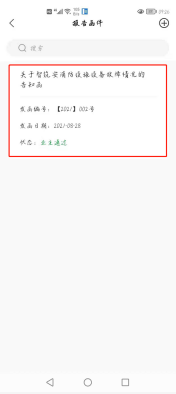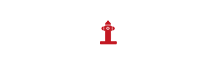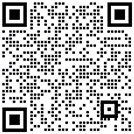第一步:打开智筑安云平台,点击维保OA,进入维保OA页面。
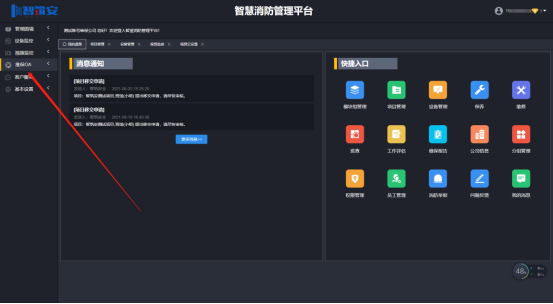
第二步:在维保OA页面,将鼠标移至维保设置处,在下拉列表中点击项目模块管理,进入项目模块管理页面。
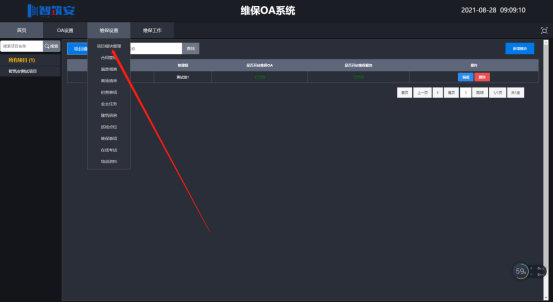
第三步:找到对应函件所在项目的项目模块,并点击编辑进入项目模块设置页面。
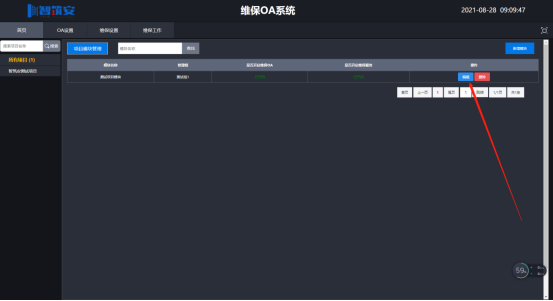
第四步:在对应的项目模块编辑页面,找到报告函件审核页面,若勾选了对应按钮,则报告函件不需要审核;若都不勾选,则发送的报告函件需要在PC端进行审核,并点击保存按钮。
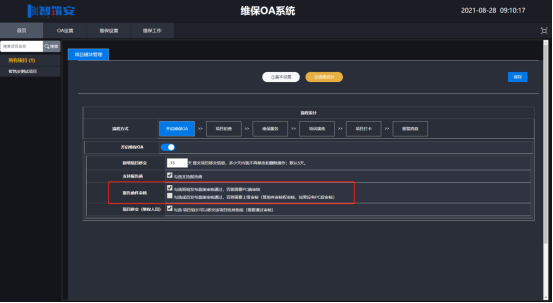
第五步:PC端设置完之后,打开智筑安APP,在工作管理页面,点击报告函件,进入报告函件页面。
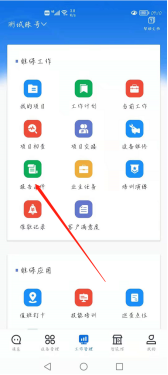
第六步:在报告函件页面,点击右上角新增按钮,进入报告函件新增页面。
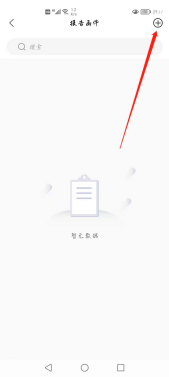
第七步:在报告函件新增页面,选择对应的项目,并阅读确认发件方和收件方信息是否正确。
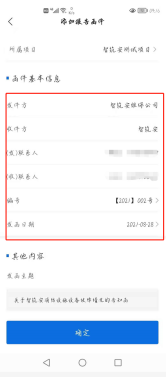
第八步:更改并填写发函内容以及具体详情,可上传对应的图片和相关的文件,并点击确认按钮。
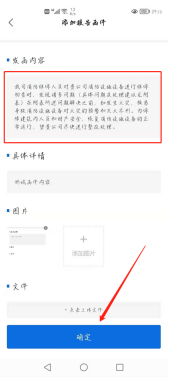
第九步:若PC端项目模块管理里,报告函件勾选为不需要审核,则对应的函件确认后直接推送到业主账号;若未勾选,则APP端会弹出报告函件审核框,并通过PC端审核后才将函件推送到业主账号。
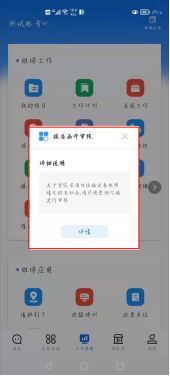
第十步:若需要PC端审核,则智筑安PC端进入维保OA页面,将鼠标移至维保工作处,在下拉列表中点击报告函件按钮。
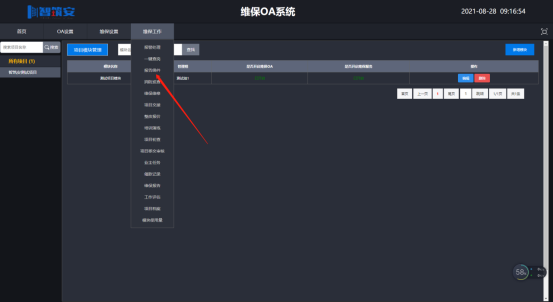
第十一步:在报告函件审核页面,通过左侧项目列表,选择对应的项目,并找到对应的函件,点击查看/审核按钮,进入函件详情审核页面。
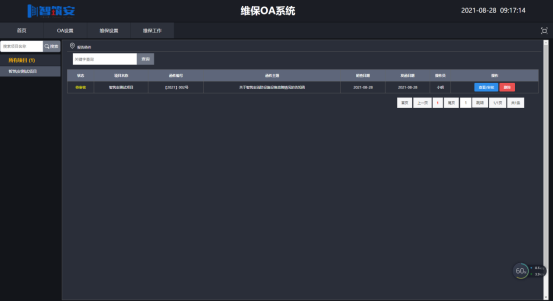
第十二步:在函件详情审核页面,阅读对应的函件详情,若同意,则勾选状态为通过审核,并点击确认审核按钮;若不同意,则状态勾选为拒绝审核。
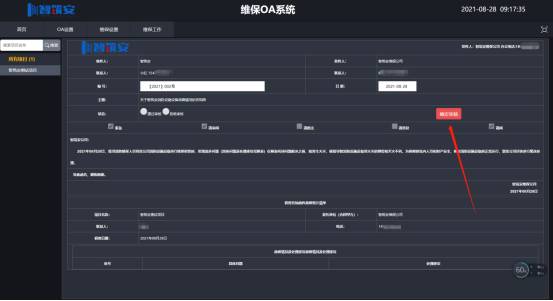
第十三步:PC端审核通过后,对应的函件推送到对应业主账号,业主打开智筑安APP,在工作管理页面,点击函件查阅,进入函件查阅页面。
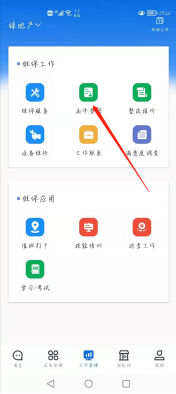
第十四步:在函件查阅待审核页面,找到对应的函件,并点击对应的函件,进入函件内容详情页。
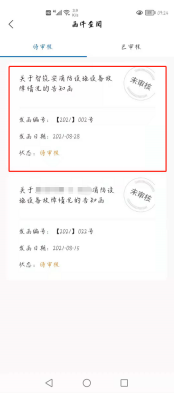
第十五步:在函件内容详情页,查看对应的函件内容,并点击业主签批,进入业主签批页面。
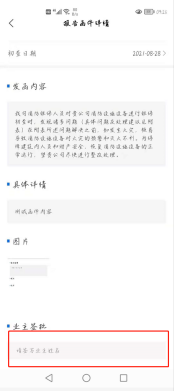
第十六步:在业主签批页面,签写自己的名字,若同意该函件内容,则点击确认同意按钮;若不同意该函件内容,则点击右上角的拒绝按钮。
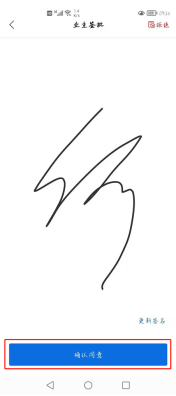
第十七步:业主审核后,维保账号会收到对应的函件审核内容,在报告函件页面,可查看对应的函件是否通过,点击该函件,也可查看详情。